Hvis en passende eller opdateret musedriver ikke findes eller findes i Windows, kan der opstå et musegenkendelsesproblem.
I denne blog vil vi beskrive, hvordan du geninstallerer musedrivere til Windows
Sådan geninstalleres musedriverne til Windows 11,10 og 7 automatisk?
For automatisk at geninstallere musedriverne til Windows 10, 11 og 7 skal du afinstallere den aktuelt installerede musedriver og geninstallere den automatisk ved systemgenstart. For illustrationen, se de medfølgende trin.
Trin 1: Åbn Device Manager Tool
Naviger til ' Enhedshåndtering ” værktøj ved hjælp af Windows Start-menuen:
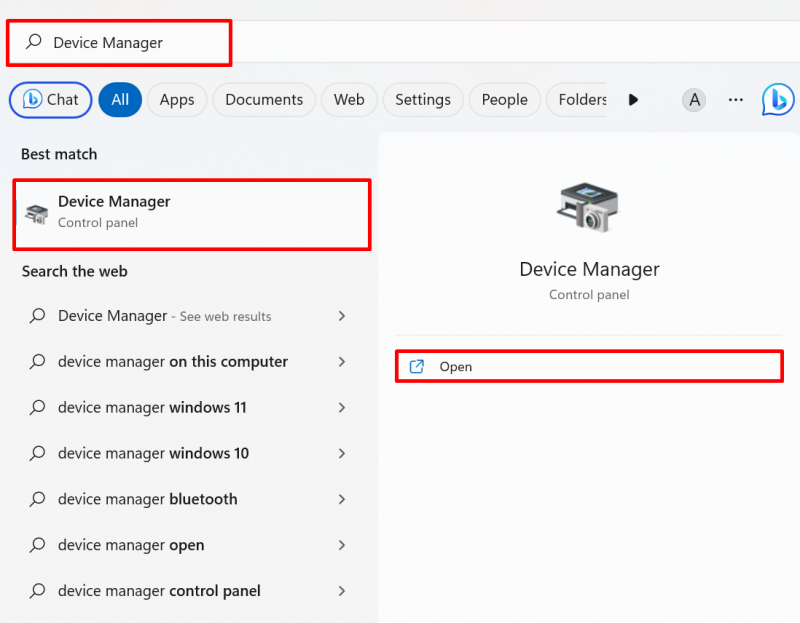
Trin 2: Afinstaller musedriveren
Klik på den musedriver, som du skal geninstallere fra ' Mus og andre pegeredskaber ' Drop down menu:
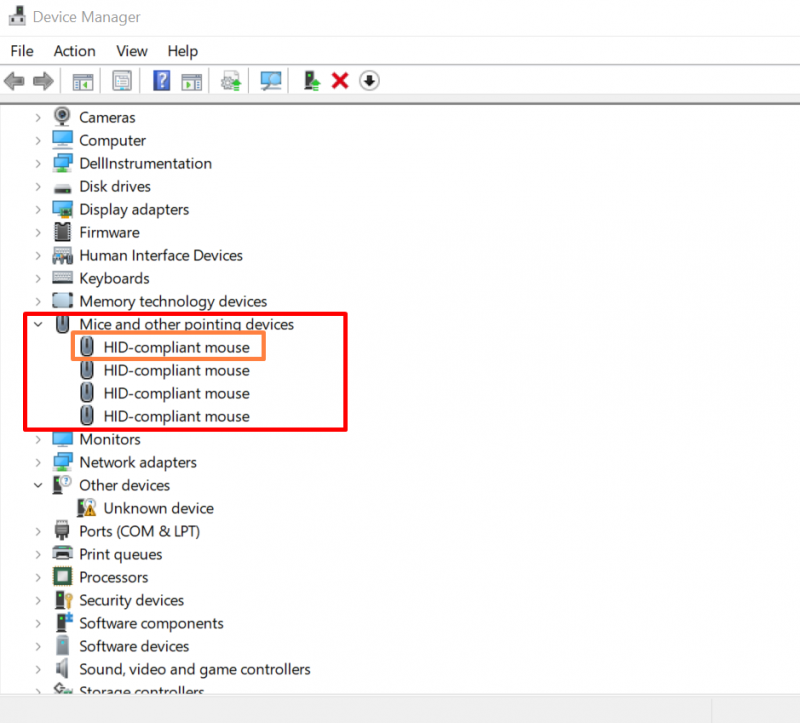
Fra ' Chauffør ' menuen, tryk på den fremhævede ' Afinstaller driver knappen for at afinstallere musedriveren:
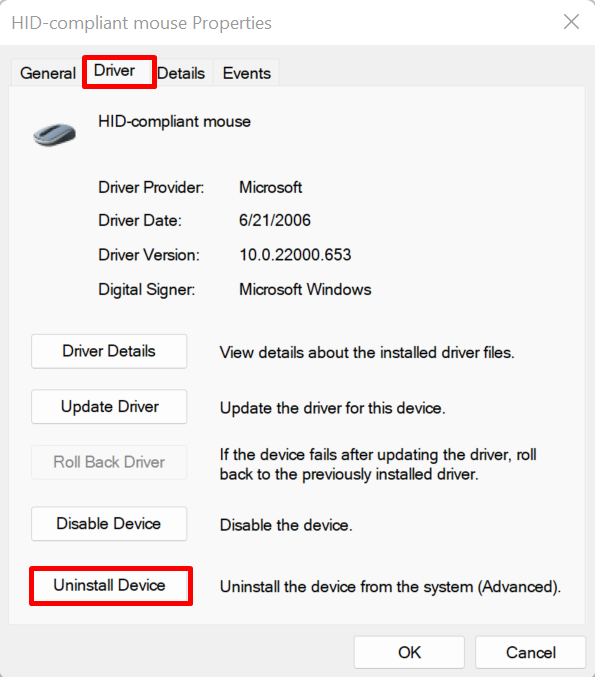
Bekræftelsesvinduet vises på skærmen. Tryk på ' Afinstaller knappen for at afinstallere musedriveren fra systemet:
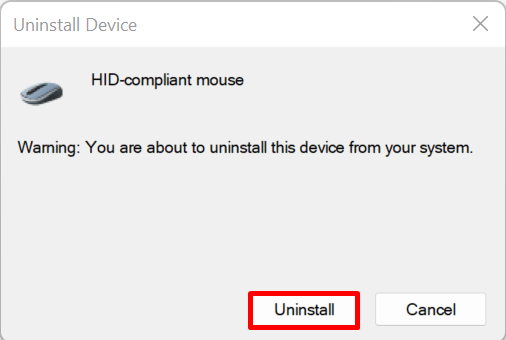
Genstart derefter computeren og geninstaller musedriveren automatisk på Windows Start.
Sådan geninstalleres musedrivere til Windows 11, 10 og 7 manuelt?
Følg de givne trin for at geninstallere musedriveren til Windows 11, 10 og 7 manuelt fra enhedsproducenten eller hardwareproducentens websted.
Trin 1: Åbn enhedsproducentens websted
Besøg først din systemproducents officielle websted såsom Dell, Lenovo og HP. Angiv din systemmodel for at få adgang til musedriverne i henhold til systembygningen:
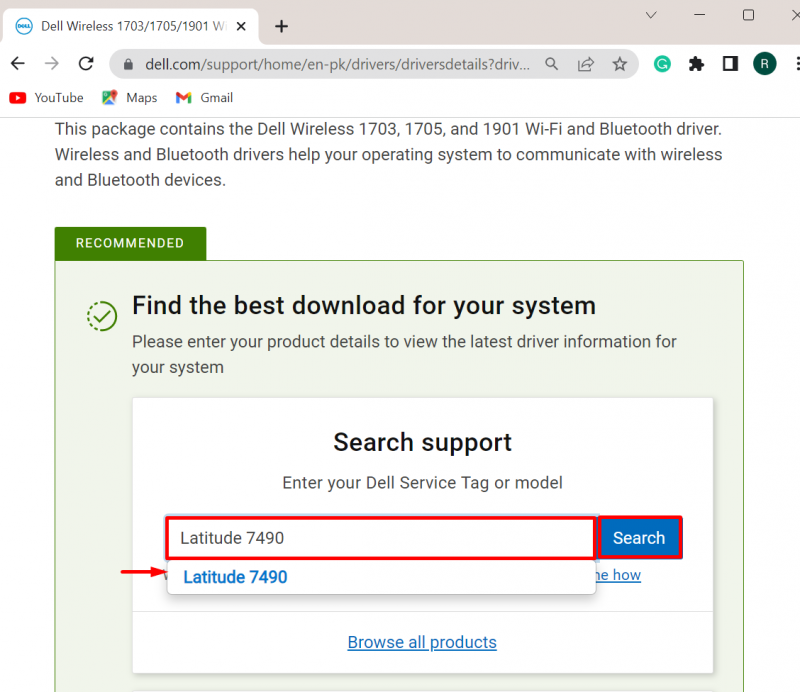
Trin 2: Find musedriveren
Tryk derefter på ' Find drivere ” rullemenu for at opdatere eller geninstallere driveren manuelt:
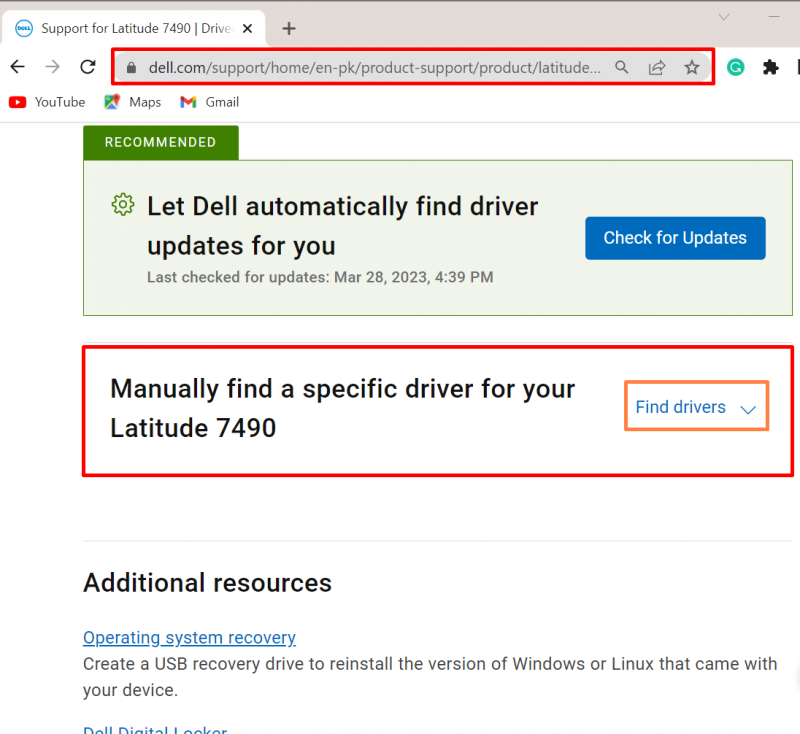
Derefter skal du angive nøgleordet til at søge driver og også angive Windows OS-versionen. For eksempel har vi søgt på ' Driver til mus ' til Windows 11:
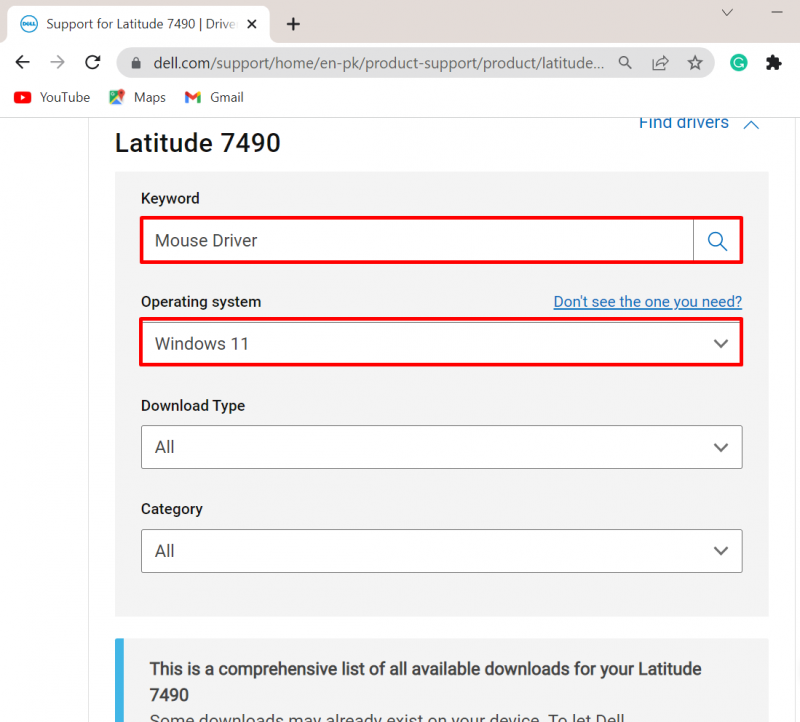
Trin 3: Download musedriveren
Rul derefter ned og download den nødvendige driver på systemet ved at trykke på ' Hent ” knap:
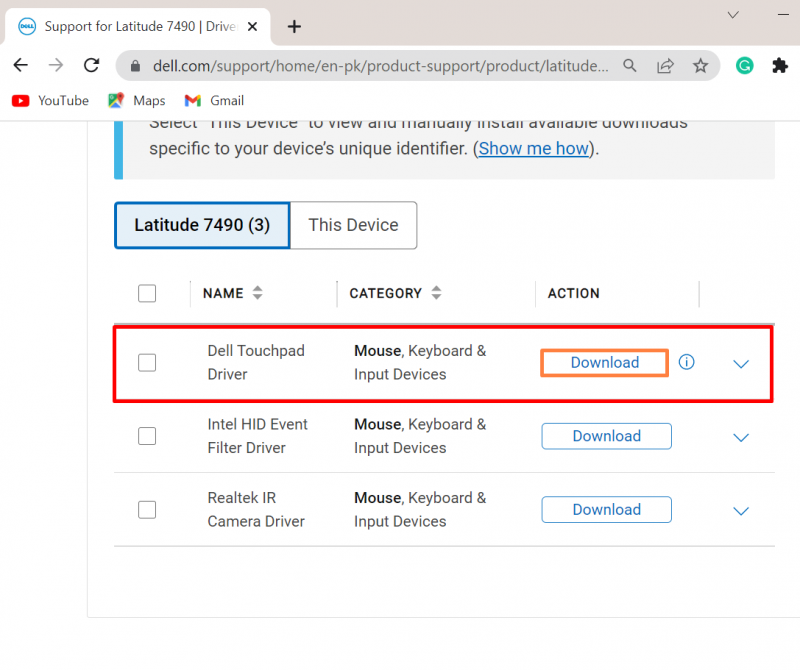
Trin 4: Installer musedriveren
Derefter skal du navigere til ' Downloads ”-mappen, dobbeltklik på musedriverinstallationsprogrammet for at installere driveren på Windows:
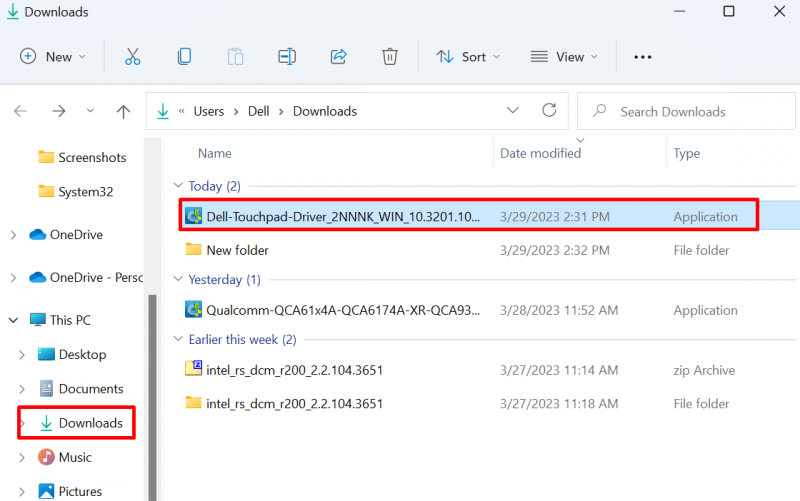
Tryk på ' INSTALLERE ” knappen for at installere musedriveren på systemet:
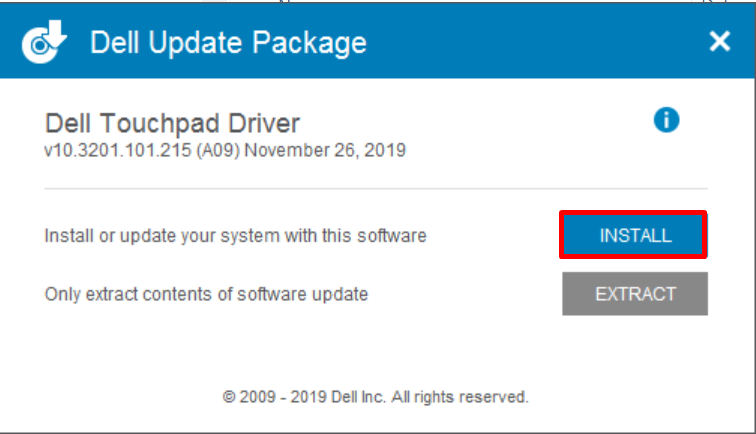
Dette handler om at geninstallere musedrivere til Windows.
Konklusion
Windows-musedriverne kan geninstalleres automatisk og manuelt. For at geninstallere musedriveren automatisk, skal du først navigere til værktøjet Enhedshåndtering, vælge driveren og trykke på ' Afinstaller driver '-knappen fra ' Chauffør ” menu. Genstart derefter vinduet for automatisk at geninstallere driveren. For at installere musedriveren manuelt skal du navigere til enhedsproducentens enhed. Find og download derefter den nødvendige driver på Windows. Denne opskrivning har givet metoderne til at geninstallere musedrivere på Windows.